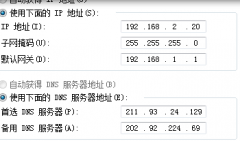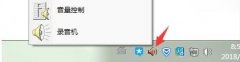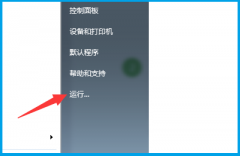多显示器设置成为了越来越多用户的选择,尤其是需要进行设计、编程或多任务处理的专业人士。通过扩展桌面空间,可以显著提高工作效率。本文将为您提供一份详细的多显示器设置指南,帮助您顺利地配置多个显示器,提升工作和娱乐体验。

选择合适的硬件
在考虑设置多个显示器之前,首先要确认您的电脑硬件是否支持。大多数现代显卡都能够支持至少两台显示器。检查显卡的输出接口,常见的接口有HDMI、DisplayPort、DVI和VGA。对于想要更高分辨率或者更多显示器的用户,选择支持多个输出端口的显卡尤为重要。
如果您打算DIY组装电脑,购买支持多显示器的显卡将是一项明智的投资。市面上许多显卡厂商,如NVIDIA和AMD,都制定了满足此需求的产品线,例如NVIDIA的GeForce RTX系列和AMD的Radeon RX系列。这些显卡不仅能够支持多显示器设置,还具备良好的性能优化,可满足高负荷工作的需要。
设置多个显示器
完成硬件选择后,接下来就是实际的设置工作。在Windows系统中,连接好显示器之后,依次进入设置->系统->显示。系统会检测到外部显示器,您可以选择扩展这些显示器模式,这样多个显示器合成一个更大的工作区域,便于拖拽窗口和应用。
对于Mac用户,设置过程相似,通过系统偏好设置中的显示器选项进行设置。在这里,可以调整每个显示器的位置关系以及分辨率。
调整显示器布局与分辨率
根据您的工作需求,自定义显示器的排列和分辨率是非常重要的一步。可以根据实际使用情况,将主显示器设置为默认显示器,通常您希望在这个屏幕上查看重要应用。其他显示器则可以用于扩展工作区,比如放置聊天窗口、文件管理器等。
对于不同的显示器,调节亮度、对比度和色彩设置也十分关键,这样可以避免长时间使用造成的视觉疲劳。建议在显示器的设置菜单中,针对每台显示器逐一进行调整,以获得最佳的视觉体验。
存储与管理工作环境
多显示器配置的最大优势在于提高工作效率。合理安排桌面图标和应用程序也是十分重要的。可以考虑使用虚拟桌面管理工具,自定义每个桌面的应用布局,从而在不同任务之间快速切换,提升整体工作流的流畅性。
避免桌面上堆积过多图标,可以通过文件夹进行归类,帮助保持桌面的整洁,也能让您在多个显示器上工作的时候更加高效。
性能优化建议
对于使用多显示器的用户,系统性能优化也是不可忽视的一部分。确保显卡驱动和操作系统均为最新版本,可以让您的系统更流畅地支持多显示器功能。关闭不必要的后台程序与服务,释放系统资源,有助于提升整体的响应速度。
如果您使用的显示器分辨率较高,建议定期检查CPU及内存的使用情况,确保其不会成为系统瓶颈。合理配置您的硬盘(如使用SSD)也会对系统性能有很大的提升。
常见问题解答
1. 如何确认我电脑支持多个显示器?
查看您的显卡说明书,确认其支持的最大显示器数量和接口类型。
2. 连接多个显示器需要特殊的线缆吗?
需要使用显示器与电脑间合适的接口线,比如HDMI、DisplayPort或DVI,根据显示器的接口类型选择合适的线缆。
3. 如何调节每台显示器的分辨率?
在Windows中进入设置->系统->显示,选择要调整的显示器,然后设置相应的分辨率。
4. 多显示器使用中如何解决屏幕闪烁问题?
检查显卡驱动是否最新版,如果问题依旧,尝试更换显示器的连接线或接口。
5. 是否有推荐的多显示器管理工具?
是的,可以考虑使用DisplayFusion和Ultramon等工具,它们提供更多的管理功能,提升多显示器使用体验。
通过以上的信息,如今的多显示器设置并不再是难事。只要遵循这些指南,您便能够充分利用多个显示器的优势,提升工作效率,享受更加丰富的视听体验。